如何在iPhone上重置网络设置?
本文提供了一份详细的步骤指南,教您如何在不同型号的iPhone上(从iPhone 6到iPhone 12)以及不同版本的iOS系统(从iOS 8到iOS 14)重置网络设置。
如何在iPhone上重置网络设置
请按照以下步骤来重置您iPhone上的网络设置:
打开设置应用:在您的iPhone上找到并打开“设置”应用。
进入通用设置:在设置菜单中,点击“通用”。
找到重置选项:滚动至屏幕底部,然后点击“重置”。
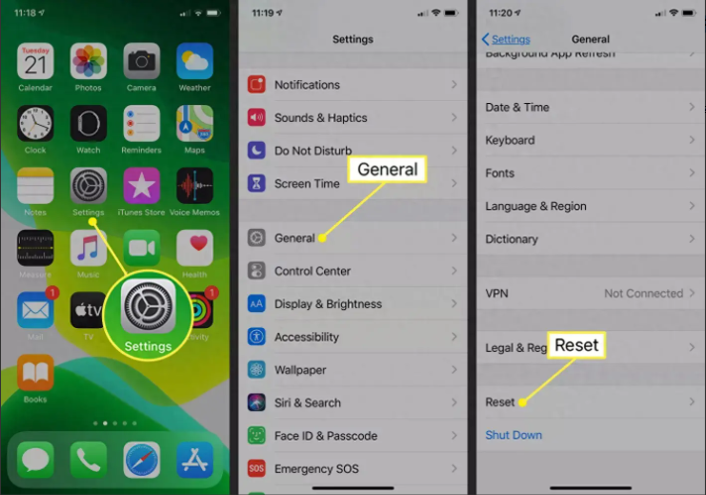
选择重置网络设置:在重置选项中,点击“重置网络设置”。
输入密码:如果系统提示,请输入您的设备密码。
确认重置:再次点击“重置网络设置”以确认操作。
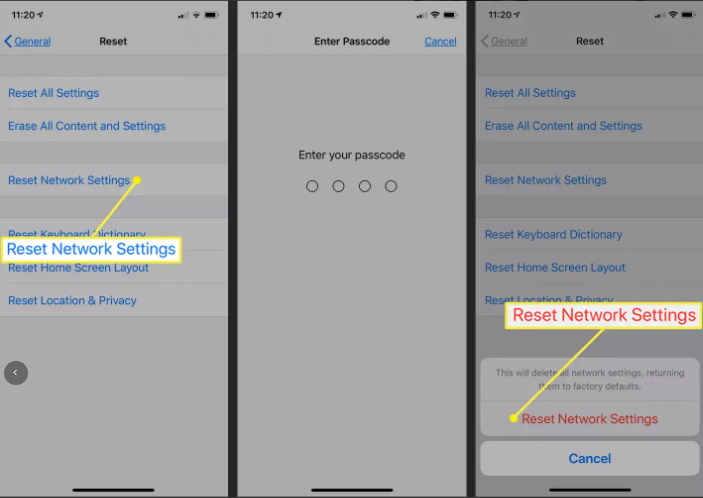
完成以上步骤后,您的iPhone将删除所有网络设置并恢复到出厂默认状态。这个过程可能会导致设备重启,大约需要一分钟左右的时间。重启后,您需要输入密码来解锁手机。
重置网络设置后的操作
重新连接到移动网络:手机应自动重新连接到您的手机网络提供商。如果未能自动连接,请与您的运营商或Apple支持联系。
重新连接Wi-Fi网络:您需要重新连接到Wi-Fi网络。进入“设置”>“Wi-Fi”,然后选择并加入您的网络,并输入密码。
重新配置VPN:如果您使用VPN,需要根据VPN提供商的说明重新配置VPN应用和设置。
重置网络设置的影响
重置网络设置将清除Wi-Fi和蜂窝网络的配置,以及虚拟专用网络(VPN)的设置。您的iPhone将重新连接到运营商,但您需要手动重新配置Wi-Fi和VPN设置。
网络问题快速解决技巧
在重置网络设置之前,如果遇到网络连接问题,您可以尝试以下快速解决方案:
切换飞行模式:将飞行模式开启一分钟左右,然后关闭,同时关闭Wi-Fi后再重新打开。
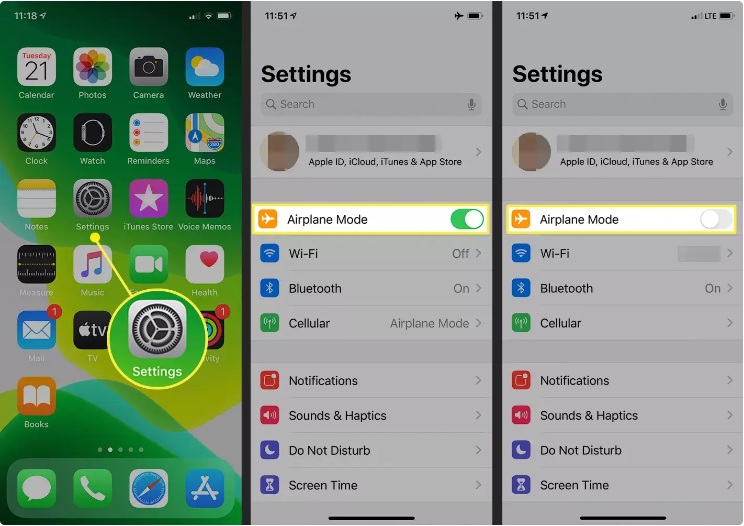
关机和开机:如果切换飞行模式无效,尝试关闭并重新开启您的iPhone。
忽略并重新连接Wi-Fi网络:如果无法连接Wi-Fi,尝试忽略当前网络,然后重新连接。
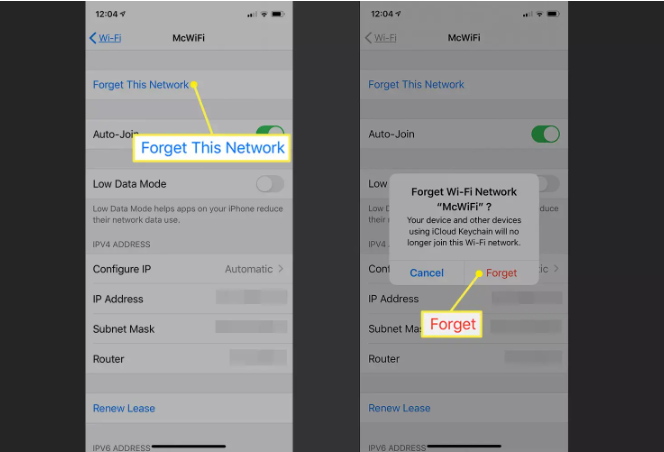
通过上述步骤和技巧,您应该能够解决大部分与iPhone网络连接相关的问题。如果问题依旧,可能需要进一步的技术支持。
相关文章
-
解决电脑风扇错误的方法(避免过热,保持电脑正常运行)
电脑风扇错误是指在使用过程中出现风扇故障或不正常工作的情况。风扇故障会导致电脑过热,从而影响电脑的性能和寿命。为了保证电脑的正常运行,我们需要了解并解决风扇错误问题。 一、了解风扇工作原理 二、定期清洁风扇及散热器 三、检查风...
2025-09-04 12:27:19 风扇错误 -
电脑解压安装包密码错误的解决方法(密码错误导致安装包解压失败?教你如何解决!)
在使用电脑的过程中,我们常常会遇到解压安装包时出现密码错误的情况,导致无法完成安装。这种情况给我们带来了不少困扰,本文将为大家介绍一些解决密码错误的方法,帮助您顺利解压安装包。 1.密码错误的原因分析 密码错误的原因可以有多种,可能...
2025-09-04 12:05:30 密码错误 -
电脑网络错误651的解决方法(轻松应对网络错误651,享受畅快上网体验)
随着现代社会的发展,电脑网络已经成为人们生活中不可或缺的一部分。然而,有时我们可能会遇到一些网络问题,其中之一就是常见的网络错误651。这个错误会导致我们无法正常连接到网络,给我们的工作和生活带来诸多不便。但是,不必担心,本文将为您介绍解决...
2025-09-04 11:43:41 网络错误 -
Win10如何开机进入安全模式?(简易教程帮助您在Win10系统中进入安全模式)
Win10系统作为目前最流行的操作系统之一,提供了多种方式进入安全模式,以便用户在遇到问题时进行故障排除。本文将向您介绍如何在Win10系统中通过不同的方法进入安全模式,以保证您的计算机安全与稳定。 一、使用系统配置工具(msconf...
2025-09-04 11:21:51 ??????? -
探究网吧电脑显示账号错误的原因(解决方法及注意事项,账号错误,网吧电脑)
在现代社会,网吧已经成为人们生活中不可或缺的一部分。然而,有时候我们会遇到网吧电脑显示账号错误的问题,这给我们的使用体验带来了困扰。本文将探讨网吧电脑显示账号错误的原因以及解决方法,并给出一些建议,帮助读者更好地应对这个问题。 操作系...
2025-09-04 11:10:56 网吧电脑 -
使用BLOS检测电脑错误的方法与技巧(全面了解BLOS,轻松解决电脑故障)
在今天的高科技时代,电脑成为了我们生活中必不可少的工具。然而,由于电脑的复杂性,经常会遇到各种各样的错误和故障。为了帮助用户快速发现和解决这些问题,本文将详细介绍如何利用BLOS进行电脑错误检测。 1.什么是BLOS BLO...
2025-09-04 10:44:14 ??????? -
电脑疑难解答(探索电脑问题的根源,解锁错误困境的奥秘)
在当今数字化时代,电脑已经成为我们生活中不可或缺的一部分。然而,正因为其复杂的内部结构和操作系统,我们经常会遇到各种疑难问题和错误。本文将以电脑疑难解答中常见的错误为主题,探讨这些问题的根源并提供相应的解决方法,帮助读者更好地应对电脑问题。...
2025-09-04 10:10:56 错误 -
电脑错误代码1084的解决方法(探索电脑错误代码1084的来源及应对措施)
在我们使用电脑的过程中,难免会遇到各种各样的错误代码。而其中一个比较常见且困扰人的问题便是电脑错误代码1084。本文将会探讨该错误代码的来源及解决方法,帮助读者更好地理解和解决这一问题。 一、错误代码1084的定义和作用 该错误代码...
2025-09-03 20:30:02 电脑错误代码 -
解决电脑路由联网中的DNS错误(排查与修复常见DNS错误,确保网络连接畅通)
在使用电脑进行路由联网时,有时候会遇到DNS错误导致无法正常访问互联网的情况。DNS(域名系统)是将域名转换为IP地址的服务,它在互联网连接过程中起着重要作用。当电脑的DNS设置出现问题时,会出现无法解析域名的情况,从而导致无法访问特定网页...
2025-09-03 18:30:02 错误 -
惠普电脑BIOS升级教程(轻松了解如何为你的惠普电脑进行BIOS升级)
BIOS(基本输入输出系统)是计算机的固件,控制着计算机硬件的运行和与操作系统的交互。定期更新BIOS可以提高计算机的性能和稳定性,解决潜在的问题。本文将介绍如何为你的惠普电脑升级BIOS,以确保你的设备正常运行。 1.检查当前BIO...
2025-09-03 15:16:23 惠普电脑
最近发表
- 怎么关闭电脑开机密码,一键关闭电脑开机密码全攻略
- 解决电脑显示大写锁定密码错误的问题(探索密码错误背后的原因,提供解决方案)
- 电脑打开VCD显示错误的解决方法(遇到VCD无法播放时如何排查和修复问题)
- 解析新电脑ICC显示错误的原因及解决方法(以数字化图像为例,探讨新电脑ICC显示错误的根源和纠正措施)
- 电脑点击鼠标右键出现错误的解决方法(排除电脑右键点击错误的有效途径)
- 制作表格行距的方法(提高表格排版的效果,优化视觉体验)
- Win10U盘重装教程(一步步教你使用U盘进行Win10系统重装,解决电脑问题如易如反掌)
- 手机ISO系统安装教程(学会利用手机ISO工具,轻松刷入最新的操作系统)
- 笔记本鼠标使用指南(轻松掌握笔记本鼠标操作技巧,提高工作效率)
- 如何强制解除电脑开机密码?(绕过电脑开机密码的有效方法)
推荐文章
随机文章
- 如何使用新硬盘安装正版系统(一步一步教你安装正版系统的方法)
- 诺基亚1200手机的功能和特点(一个简单而可靠的通讯工具)
- 绕过zip密码的方法解密文件(快速破解zip密码,提取加密文件)
- GT930MX显卡(深度解析GT930MX显卡的关键特点与优势)
- 解决电脑格式化错误的有效方法(如何处理电脑格式化错误及避免数据损失)
- 探索oppo在线手机的品质与性能(全面剖析oppo在线手机的特点与优势)
- CKS550耳机(全面评测CKS550耳机,发现这款高性价比耳机的真实魅力)
- 华迈牌净水器的性能和用户评价(一款高效过滤的净水器,用户推荐度高)
- 使用JavaScript数组拼接另一个数组的数据(将两个数组合并为一个新数组的高效方法)
- 以明基爱普生投影仪的性能和功能优势(为您提供高品质投影体验)
热评文章
- 惠普511连接电脑w7教程(详细步骤教你如何将惠普511与Windows7电脑连接)
- 如何使用电脑和U盘重装系统(教你轻松学会重装系统的方法)
- U盘安装系统教程(从U盘中安装系统,快速、方便、高效!)
- 荣耀6Plus性能解析(强劲性能助你畅享科技生活)
- 国产新秀8核4G手机综合评测(国产新秀8核4G手机功能强大,性价比突出)
- 以平板装苹果系统的优劣势(探讨平板设备安装苹果系统的可行性和影响)
- 笔记本Win10系统安装教程(详细步骤带你轻松安装Win10系统)
- 松下CMOS传感器的性能和优势分析(探究松下CMOS传感器的技术创新和市场竞争力)
- 日立硬盘固件版本号查看方法(轻松了解您的硬盘固件)
- 以H61主板玩游戏的性能表现及优缺点分析(探讨H61主板在游戏中的性能表现以及可能的局限性)













